Värit merkitsevät paljon visuaalisessa viestinnässä. Ne voivat luoda tai korostaa tunnelmia ja vaikutelmia. Affinity Designer -ohjelmassa voit käyttää valikoivaa värikorjausta vaikuttaaksesi tietoisesti asiakirjan tai upotetun valokuvan väreihin. Tämä toiminto tarjoaa mahdollisuuden luoda luovia ja yksilöllisiä väri-efektejä, jotka ylittävät perusmuokkaukset.
Tärkeimmät havainnot
- Valikoiva värikorjaus mahdollistaa sinun muuttaa kuvaasi tiettyjä värejä tietoisesti.
- Ohjauspaneeli tarjoaa erilaisia liukusäätimiä väreille kuten punainen, keltainen, vihreä ja sininen.
- Kokeile liukusäätimiä kehittääksesi tuntemusta efektien ja niiden vaikutuksen suhteen kuvaasi.
Vaiheittainen opas
Avaa asiakirja ja lisää värikorjaustaso
Aloita avaamalla asiakirja, joka sisältää joko kuva tai vektoriobjekteja. Tässä esimerkissä käytämme värikästä valokuvaa, jossa on alla vektoriobjekteja, kuten värikkäitä hymyileviä kasvoja. Valikoivan värikorjauksen soveltamiseksi sinun täytyy luoda sääntökerros. Tasopaneelissa löydät mahdollisuuden lisätä uusi sääntökerros. Klikkaa ylimpään vaihtoehtoon ja valitse valikoiva värikorjaus.
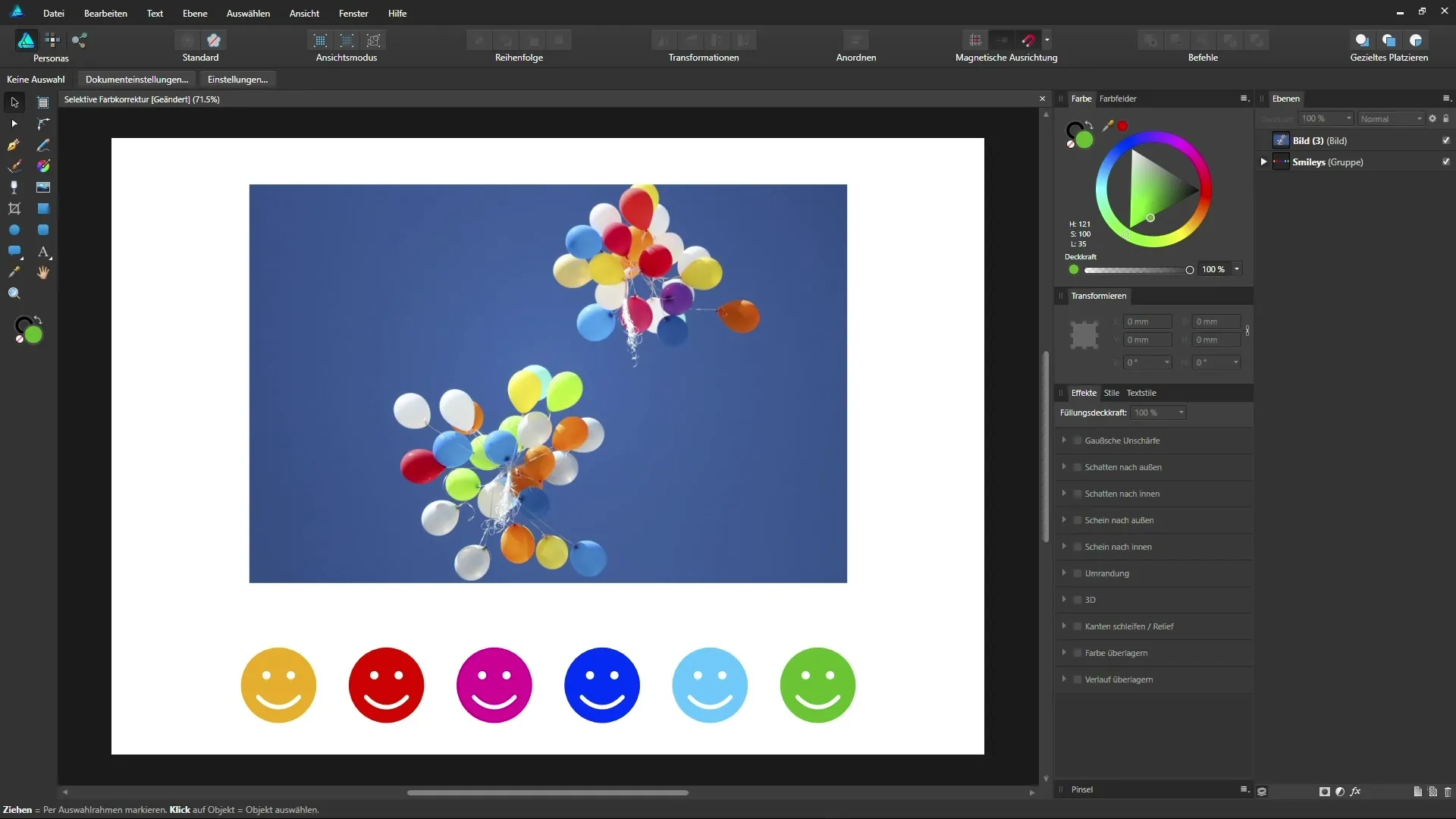
Valitse väriportaali
Kun sääntökerros on lisätty, aukeaa valikko eri värivaihtoehdoilla. Täällä voit valita tarkoituksellisesti värit, joita haluat säätää. Vaihtoehtoihin kuuluu punasävyjä, keltasävyjä, vihreitä sävyjä, sinisiä ja eri neutraali- ja mustasävyjä. Valitettavasti et voi tarkasti määrittää, mitkä tietyt värit ovat mukana, mikä voidaan korvata kokeilemalla.
Säätää punasävyjä
Valitse nyt punasävyt vaikuttaaksesi tiettyihin elementteihin kuvassasi. Voit siirtää syaanisen, magentan ja keltaisen liukusäätimiä vasemmalle tai oikealle ja tarkkailla, mitä vaikutuksia tässä on kuvalla. Aloita siirtämällä liukusäätimiä molempiin suuntiin saadaksesi käsityksen värin säätämisestä. Kokeile magentaliukusäädintä luodaksesi intensiivisempiä punasävyjä tai vaimentaaksesi niitä. Esimerkissämme punaiset ilmapallot voidaan intensiivistää nostamalla magentaliukusäätintä.
Säätää keltasävyjä
Kun olet muokannut punasävyjä, siirry nyt keltasävyihin. Täällä voit käyttää keltaliukusäädintä säätääksesi kirkkauden ja lämmön keltaisissa alueissa kuvassasi. Tämä askel on erityisen tehokas valaisemiseksi ja värisävyjen korostamiseksi. Huomaa, kuinka keltaisen lisääminen vaikuttaa keltaisiin valoihin kuvassasi.
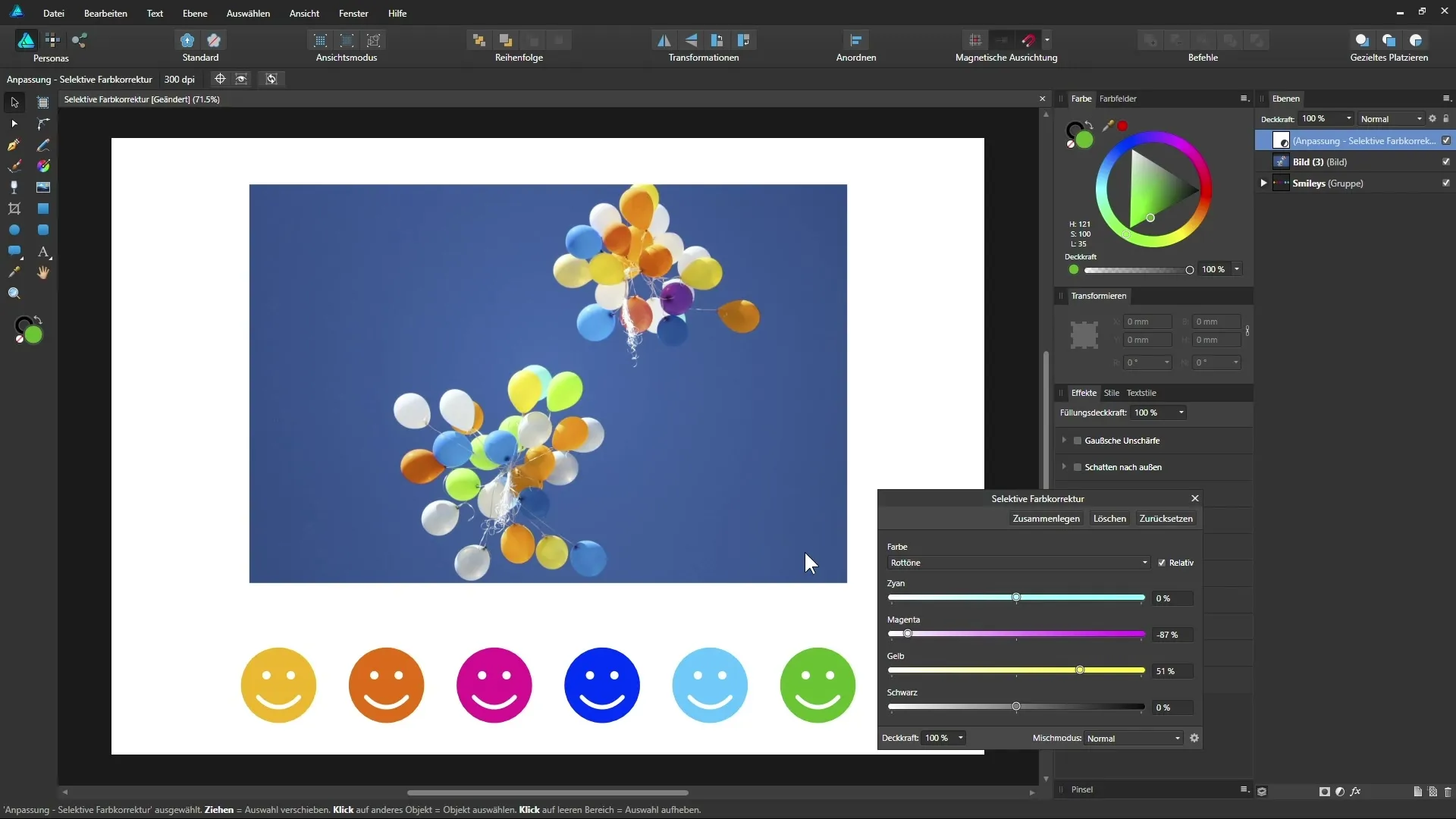
Säätää vihreitä sävyjä
Siirry nyt vihreisiin sävyihin. Kiinnitä huomiota, miten vihreä hymy tai vihreät ilmapallot muuttuvat kokeillessasi liukusäätimiä. Voit yrittää säätää vihreitä sävyjä kohti rohkeampia, elinvoimaisempia vihreitä tai haaleampia sävyjä. On hyödyllistä tarkastella myös syaanisia ja magentan arvoja saadaksesi toivottu vaikutus.
Säätää sinisiä sävyjä
Siirry seuraavaksi sinisiin sävyihin ja tarkista säätömahdollisuudet taivaalle tai muille sinisille elementeille kuvassasi. Siniliukusäätimen säätäminen voi auttaa muuttamaan valokuvasi tunnelmaa dramaattisesti. Tässäkin on tärkeää siirtää liukusäätimiä ja seurata tuloksia reaaliaikaisesti.
Säätää neutraaleja sävyjä
Jos haluat antaa kuvallesi perusvärimuutoksen ilman, että korostat liikaa tiettyjä värejä, voit valita neutraalit sävyt. Lisäämällä syaanista ja vähentämällä keltaista voit antaa kuvallesi viileämmän tai lämpimämmän luonteen mieltymyksesi mukaan.
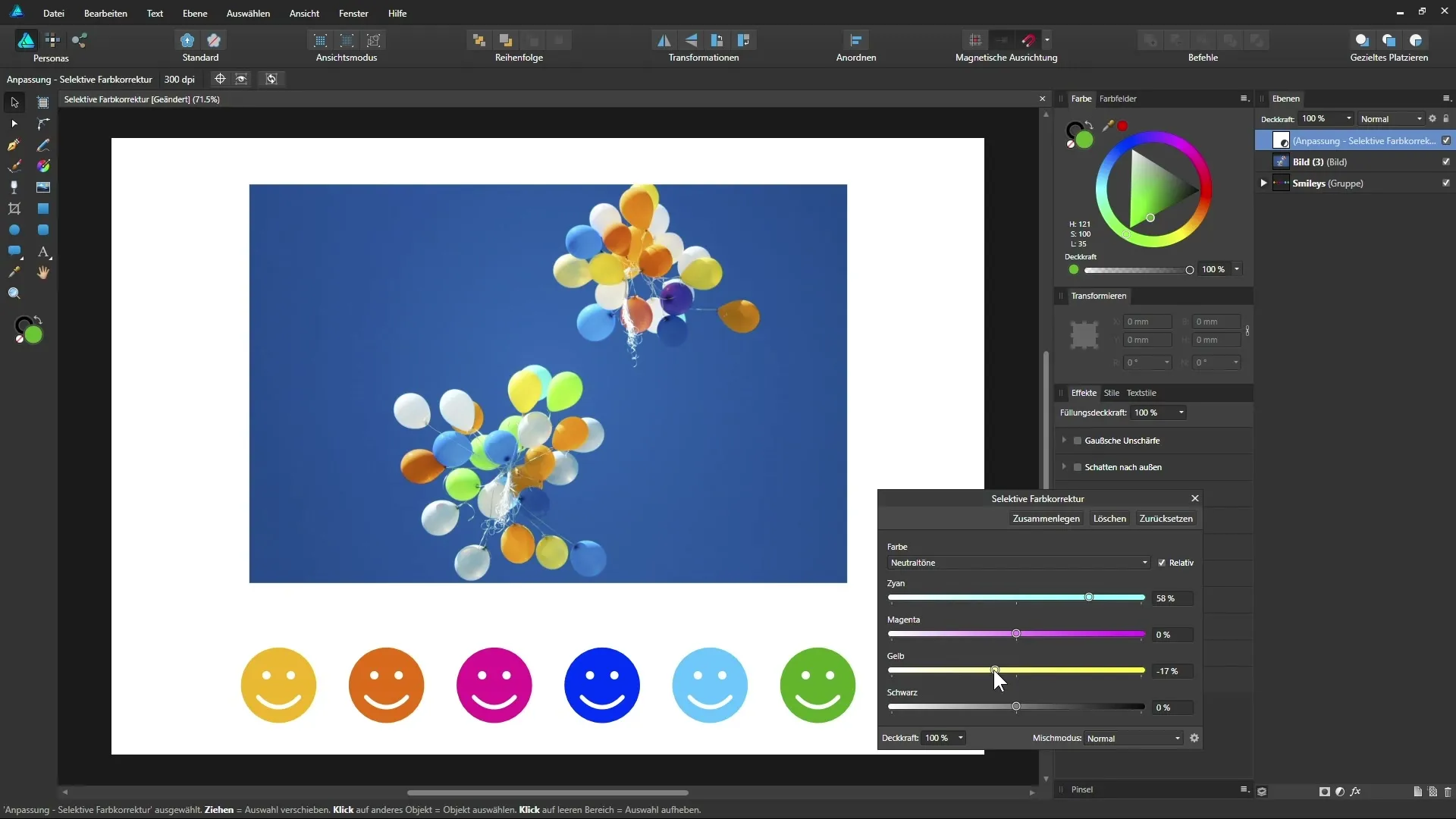
Lopullinen arvio
Kun olet tehnyt kaikki haluamasi säädöt, on aika tarkastella lopputulosta. Vertaa alkuperäistä kuvaa muokattuun kuvaan tunnistaaksesi valikoivan värikorjauksen vaikutukset. Huomaat, että tämän tekniikan avulla voit saavuttaa merkittäviä muutoksia värileikissä.
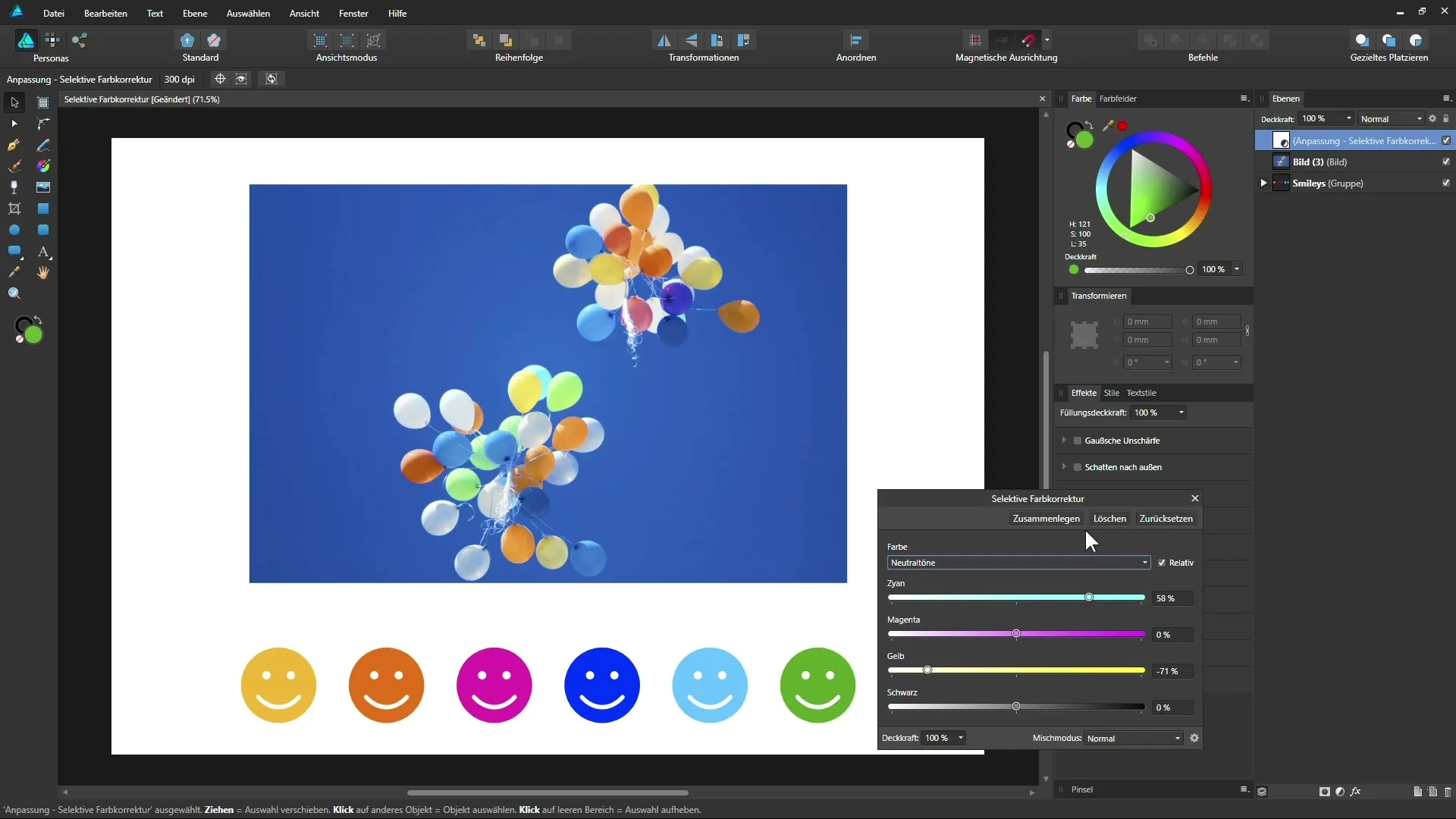
Yhteenveto – Opas valikoivaan värikorjaukseen Affinity Designerissä
Valikoivan värikorjauksen avulla voit vaikuttaa tiettyihin väreihin kuvassasi ja luoda erilaisia tunnelmaefektejä. Olet nyt saanut käsityksen tämän toiminnon käytöstä ja mahdollisuuksista sekä yksittäisistä vaiheista parhaan mahdollisen tuloksen saavuttamiseksi.
Usein kysyttyjä kysymyksiä
Kuinka voin aktivoida valikoivan värikorjauksen Affinity Designerissä?Aktivoidaksesi valikoivan värikorjauksen, lisää säätökerros ja valitse vastaava värikanava.
Voinko vaikuttaa kaikkiin väreihin kuvassa?Voit valita värejä valikoivasti pois tai päälle, mutta et voi tarkasti kohdistaa tiettyjä värejä.
Kuinka kokeilen parhaiten liukusäätimiä?Siirrä liukusäätimiä vasemmalle ja oikealle ja tarkkaile, mitä muutoksia kuvassa tapahtuu. Totu väreihin reagoimaan.
Kuinka voin kumota muutoksia?Käytä Kumoa-toimintoa Affinity Designerissä peruuttaaksesi viimeksi tehdyt muutokset.
Mitkä värit vaikuttavat neutraaliin säätöön?Neutraali säätö vaikuttaa erityisesti harmaisiin sävyihin ja sitä voidaan käyttää kuvasi viileämmän tai lämpimämmän sävyn säätämiseen.


